Titel: So schließen Sie die Suche
Im heutigen Zeitalter der Informationsexplosion sind Suchfunktionen zu einem unverzichtbaren Bestandteil unseres täglichen Lebens geworden. Es kann jedoch vorkommen, dass wir bestimmte Suchfunktionen aus Datenschutzgründen, zur Reduzierung von Ablenkungen oder aus anderen persönlichen Gründen deaktivieren müssen. In diesem Artikel erfahren Sie ausführlich, wie Sie die Suchfunktion auf verschiedenen Plattformen und Geräten deaktivieren und aktuelle Themen und aktuelle Inhalte der letzten 10 Tage bereitstellen, damit Sie diesen Bedarf besser verstehen.
1. Warum sollten Sie die Suchfunktion deaktivieren?
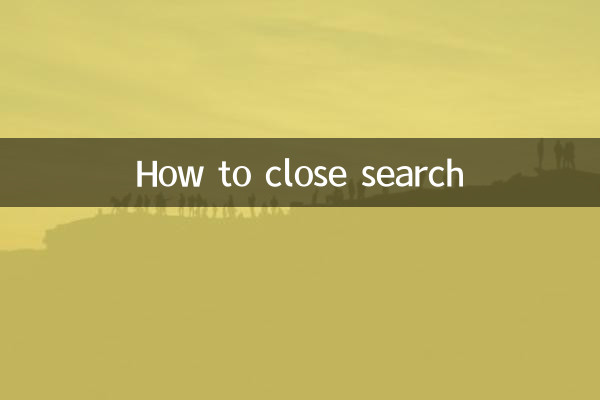
Es gibt viele Gründe, die Suche zu deaktivieren, aber hier sind einige häufige Gründe:
1.Datenschutz: Einige Suchfunktionen zeichnen Ihren Suchverlauf auf. Wenn Sie sie deaktivieren, können Sie verhindern, dass persönliche Daten preisgegeben werden.
2.Reduzieren Sie Ablenkungen: Die Suchfunktion zeigt möglicherweise unnötige Vorschläge oder Anzeigen an. Wenn Sie diese deaktivieren, kann dies die Produktivität steigern.
3.Sparen Sie Ressourcen: Einige Suchfunktionen belegen Systemressourcen. Wenn Sie sie deaktivieren, kann die Geräteleistung verbessert werden.
2. Wie kann ich die Suchfunktion auf verschiedenen Plattformen und Geräten deaktivieren?
Hier sind mehrere Möglichkeiten, die Suchfunktion auf mehreren gängigen Plattformen und Geräten zu deaktivieren:
| Plattform/Gerät | So deaktivieren Sie die Suchfunktion |
|---|---|
| Windows 10/11 | 1. Klicken Sie mit der rechten Maustaste auf die Taskleiste und wählen Sie „Suchen“ → „Ausblenden“. 2. Gehen Sie zu „Einstellungen“ → „Personalisierung“ → „Taskleiste“ und deaktivieren Sie die Option „Suchen“. |
| macOS | 1. Gehen Sie zu „Systemeinstellungen“ → „Spotlight“ und deaktivieren Sie unnötige Suchkategorien. 2. Verwenden Sie den Terminalbefehl, um Spotlight zu deaktivieren: sudo mdutil -a -i off |
| Android | 1. Gehen Sie zu „Einstellungen“ → „Anwendungsverwaltung“, suchen Sie die Suchanwendung (z. B. Google Search) und wählen Sie „Deaktivieren“. 2. Drücken Sie lange auf den Startbildschirm, geben Sie „Startbildschirmeinstellungen“ ein und schließen Sie die „Suchleiste“. |
| iOS | 1. Gehen Sie zu „Einstellungen“ → „Siri & Suche“ und deaktivieren Sie die Option „Auf Startbildschirm anzeigen“. 2. Gehen Sie zu „Einstellungen“ → „Bildschirmzeit“ → „Inhalts- und Datenschutzbeschränkungen“ und deaktivieren Sie die Suchfunktion. |
| Browser (Chrome/Firefox) | 1. Geben Sie die Browsereinstellungen ein und deaktivieren Sie die Funktionen „Suchvorschläge“ oder „Sofortsuche“. 2. Verwenden Sie eine Erweiterung, um die Suchleiste zu deaktivieren. |
3. Heiße Themen und heiße Inhalte der letzten 10 Tage
Im Folgenden sind die aktuellen Themen und Inhalte aufgeführt, die in den letzten 10 Tagen im Internet Aufmerksamkeit erregt haben und möglicherweise mit der Notwendigkeit zusammenhängen, die Suchfunktion zu deaktivieren:
| heiße Themen | Heiße Inhalte | Relevanz |
|---|---|---|
| Datenschutz | Es wurde festgestellt, dass mehrere Technologieunternehmen den Suchverlauf von Benutzern sammeln, was Anlass zu Datenschutzbedenken gibt. | hoch |
| KI-Suche | Wie neue KI-Suchtools traditionelle Suchmethoden verändern und wie Benutzer ihre Tracking-Funktionen deaktivieren können. | Mitte |
| Betriebssystem-Updates | Änderungen an der Suchfunktion im neuesten Windows 11-Update, wie Benutzer sie anpassen oder deaktivieren können. | hoch |
| Browsersicherheit | Anpassungen der Datenschutzeinstellungen für die Suchleiste in den neuesten Versionen von Chrome und Firefox. | Mitte |
| intelligentes Gerät | So deaktivieren Sie die Suchfunktion von Smart-Lautsprechern und Fernsehern, um ein versehentliches Auslösen zu vermeiden. | Niedrig |
4. Zusammenfassung
Durch das Deaktivieren der Suche können Sie Ihre Privatsphäre besser schützen, Ablenkungen reduzieren und die Geräteleistung verbessern. Dieser Artikel stellt Methoden zum Herunterfahren für eine Vielzahl von Plattformen und Geräten vor und stellt die aktuellen Themen der letzten 10 Tage zusammen. Wir hoffen, dass es Ihnen eine nützliche Referenz bieten kann. Wenn Sie weitere Fragen zur Suchfunktion haben, hinterlassen Sie bitte eine Nachricht im Kommentarbereich zur Diskussion.
Abschließend möchten wir alle daran erinnern, dass Sie beim Deaktivieren der Suchfunktion darauf achten müssen, ob dies die normale Nutzung anderer verwandter Funktionen beeinträchtigt, um unnötige Probleme zu vermeiden.

Überprüfen Sie die Details

Überprüfen Sie die Details